
Si el que estàs buscant pel teu proper projecte de disseny és saber com dibuixar una calavera a Illustrator, no et moguis d'aquí per ara t'ho explicarem. En aquesta publicació, t'explicarem pas a pas com crear una il·lustració d'un crani des de zero.
Aquest tipus d'il·lustracions són molt populars en cartells amb una temàtica fosca, portades de CD de rock o punk, dissenys de samarretes, accessoris, portades de llibres de terror, a tatuatges, etc.
Prepara els teus materials de dibuix, obre un nou document a Illustrator i comencem amb aquest tutorial ràpid i senzill, amb el qual aconseguiràs un disseny de calavera únic i personalitzat.
Com dibuixar una calavera; esbossos

El primer pas que hem de fer per dissenyar la nostra calavera a Illustrator, és el de dibuixar-la. És a dir, agafarem llapis, un foli i goma i començarem a esbossar. No cal que sigui perfecta, el disseny és lliure, la pots fer amb un estil més realista o de dibuix animat.
Tant si tries un estil com un altre, el procés és el mateix, l'únic que canviarà seran el nombre de traçats i detalls de cadascuna. En el nostre cas, dissenyarem una calavera amb un estil més proper al dibuix animat que podrem utilitzar per a Halloween.
En primer lloc, cercarem referència sobre il·lustracions i imatges de cranis per així visualitzar les formes i detalls de cadascun. Un cop seleccionades unes quantes referències, procedirem a iniciar el procés d'esbós.
Com hem dit, el dibuix no ha de ser perfecte ja que quan passem al procés de disseny al programa podrem retocar i afegir més detalls.
La nostra calavera respectarà la seva forma original, però afegirem alguns detalls per fer que es compleixi el nostre objectiu d'estil de dibuix animat. Com podreu veure al següent apartat, li hem afegit unes quantes línies de trencament, uns ulls grans i formes corbes que ajuden a complir aquest estil animat.
Com dibuixar una calavera a Illustrator

Un cop tenim el nostre dibuix, hem d'escanejar-lo o treure-li una foto per afegir-lo al fons del nostre document al programa de disseny. Quan tinguem la calavera escanejada, obrirem un nou document a Illustrator.
Les mides del document en el nostre cas són de 800×800 píxels, segons la finalitat de la calavera el document en què estiguis treballant, tindrà unes mitges o altres.
El següent pas que hem de fer, és afegir o col·locar l'arxiu de la calavera al fons del nostre document. Quan ja tinguem aquest arxiu col·locat, ho bloquejarem per poder treballar sobre el sense cap problema.

Ens situarem sobre la barra d'eines emergent que apareix a la part esquerra de la pantalla, i seleccionarem l'eina de ploma. Amb aquesta eina anirem afegint punts d'àncora i dibuixant el contorn de la nostra calavera.
Quan el contorn del nostre dibuix estigui finalitzat, anirem als quadres de color de la barra d'eines i seleccionarem color al contorn. Us aconsellem, que seleccioneu un color negre amb una mida de traçat generós. A la zona de la dentadura, hem afegit el color de farciment blanc per visualitzar d'una manera millor com anaven quedant les peces.
A continuació, anirem a la finestra de capes i la capa on tenim dibuixat el contorn la bloquejarem per no treballar-hi i modificar-la. Tot seguit, afegirem una nova capa i començarem a dibuixar els ulls i el nas de la nostra calavera.
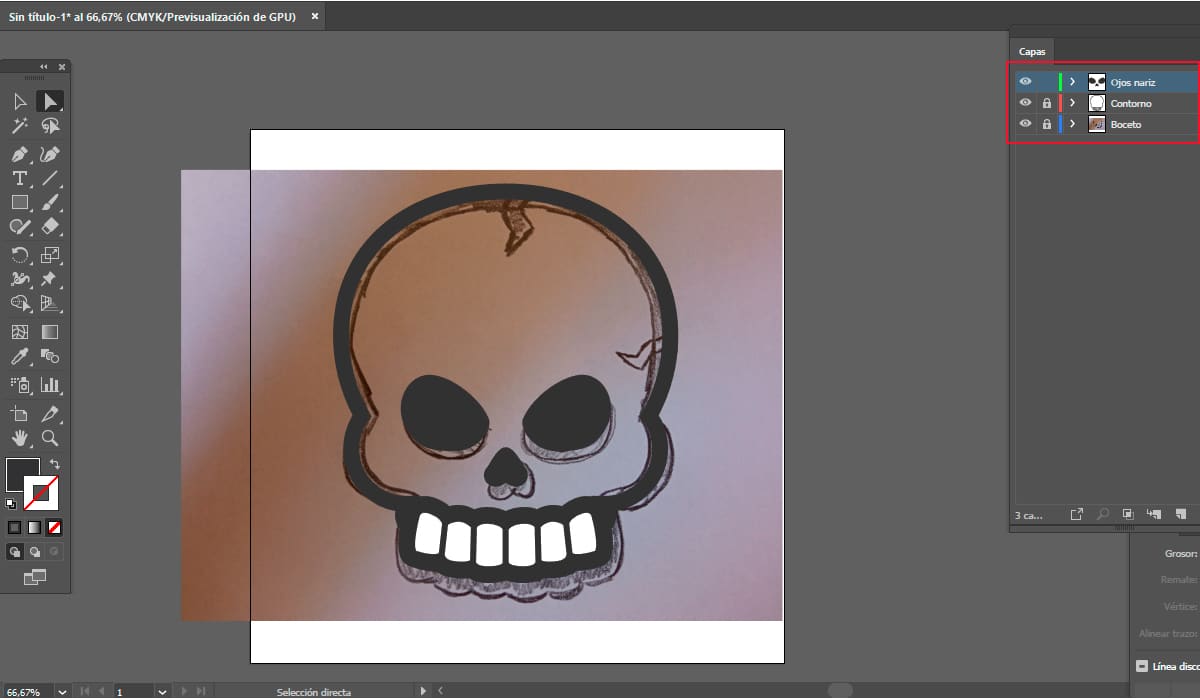
Per fer els ulls, tenim dues opcions, una d'elles és fer-ho amb la ploma o simplement seleccionant l'eina de formes i cercar l'opció de cercle. Com podreu veure, la nostra il·lustració té diferents parts; la conca dels ulls, l'ull i la pupil·la, així que, per a cadascun, cal una forma nova.
En aquest cas, treballarem amb el color de rebliment activat i el contorn desactivat. Per a la conca de l'ull realitzarem la forma afegint-hi un color negre de farciment. Per a l'ull, repetirem aquesta mateixa forma i afegirem el color que es vulgui, en el nostre cas un groc i per a la pupil·la tornarem a repetir aquest procés.
Si voleu afegir més detall als ulls, podeu afegir una nova forma de mida petita a la part superior dreta de la pupil·la per crear un efecte de llum.
En el cas de la nas, tornarem a seleccionar l'eina de fletxa i seguirem la forma de cor que tenim al nostre esbós. En acabar amb la ploma, seleccionem la forma i hi afegim un color negre de farciment.
Només ens queden, afegir els elements decoratius de les esquerdes superiors de la calavera. Per això, com en els casos anteriors afegim una nova capa i hi treballem. Amb l'eina de ploma, contornejarem la forma d'aquestes esquerdes que afegeixen caràcter a la il·lustració.
Ultimant detalls
Com ja podeu veure a la imatge anterior, estem treballant sobre capes diferents; la de l'esbós, la del contorn, els ulls i el nas i, finalment, la dels detalls d'esquerdes. Ja tenim tots els nostres elements de disseny per crear la calavera animada.
Per començar a ultimar detalls, el primer pas que us aconsellem fer és el de desbloquejar la capa d'esbós i contorn. El següent pas, és eliminar la capa d'esbós i situar-te sobre la capa que conté el contorn de la calavera i amaga la resta.
Si veieu que en alguna forma contornejada no ha quedat com vosaltres buscàveu, gràcies a treballar amb vectors i punts d'àncora podem modificar-la quan vulguem. No només podem modificar, sinó que també s'hi poden afegir formes o detalls que vegem necessaris.
Ja tenim com volem la forma de la calavera, així procedim a afegir la mida de gruix del contorn que desitgem, així com el color d'aquest contorn i de farciment. En aquesta imatge, com podeu veure el nostre contorn és de color negre i el farcit un blanc.
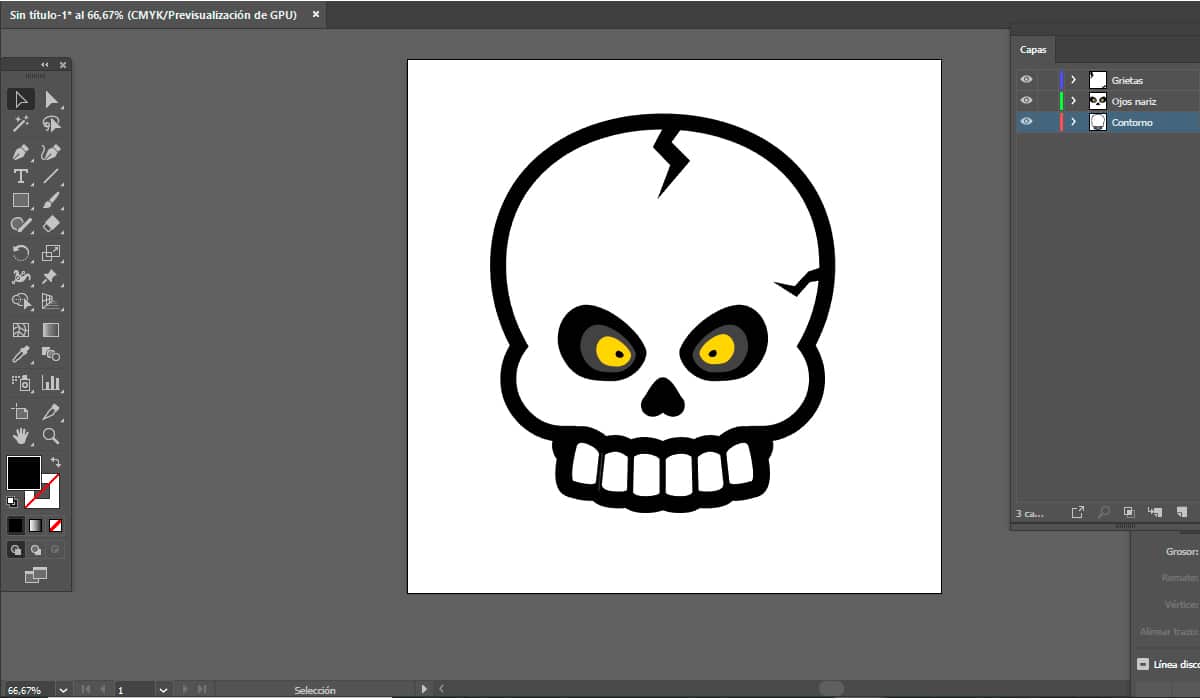
El següent pas és desbloquejar i mostrar les capes que contenen tant els ulls i el nas, com la de les esquerdes del crani. Com al pas anterior, ultimarem detalls i retocarem allò que veiem que no ens agrada el resultat.
només queda afegir els colors que a cadascú més funcionin en el seu disseny i guardar el treball tant en format vectorial com al mapa de bits.

No és un procés complicat com heu pogut veure el dibuixar una calavera a Illustrator. Només heu de tenir paciència a l'hora de treballar amb l'eina de ploma fins aconseguir el disseny buscat.